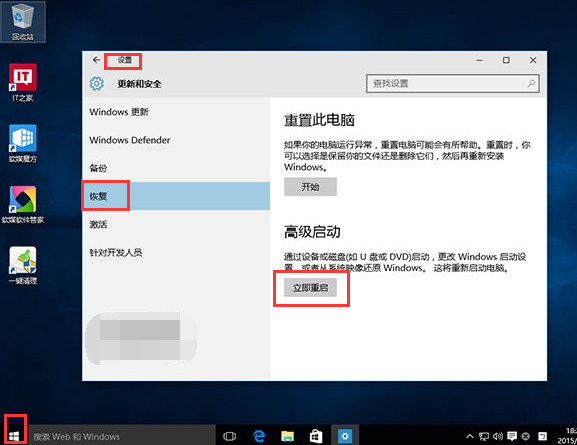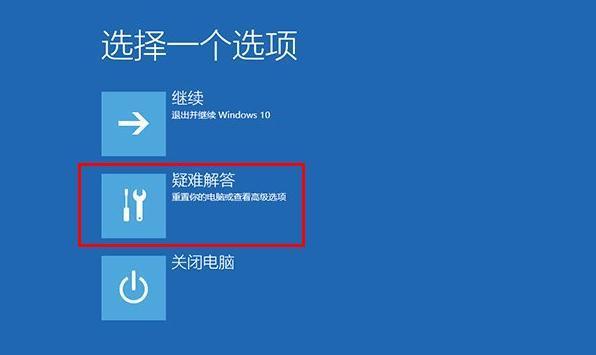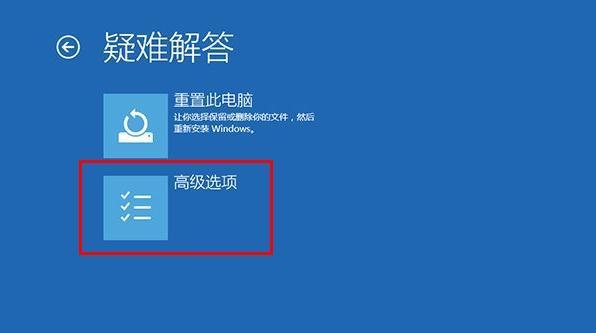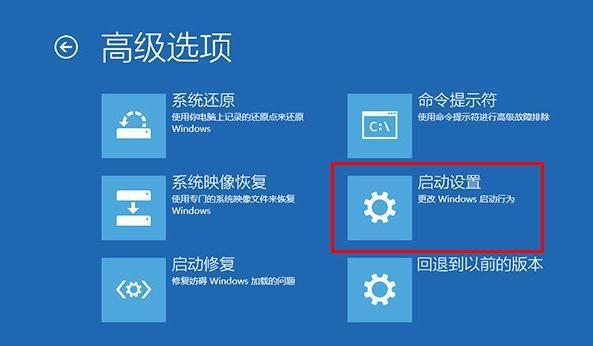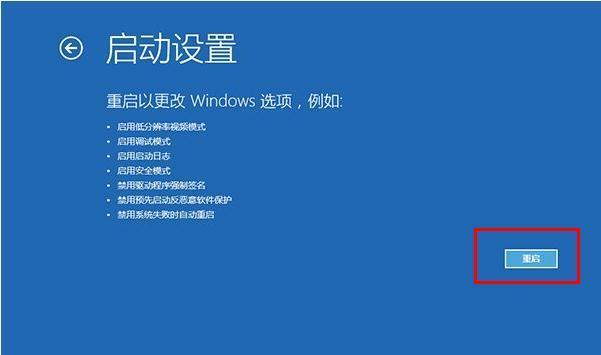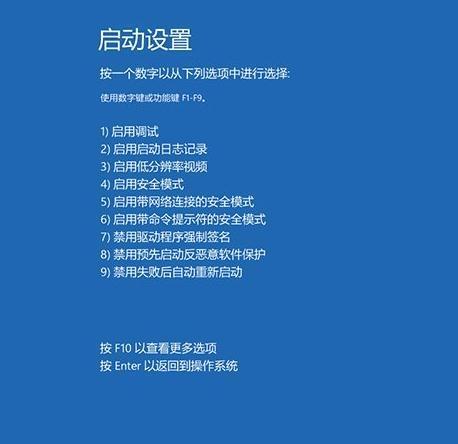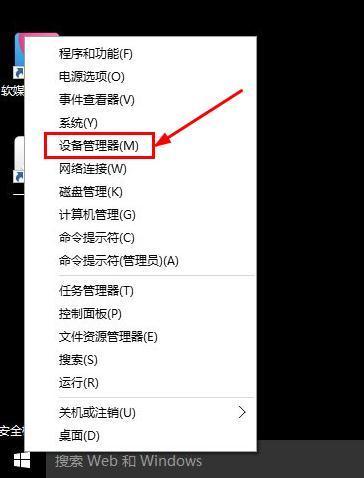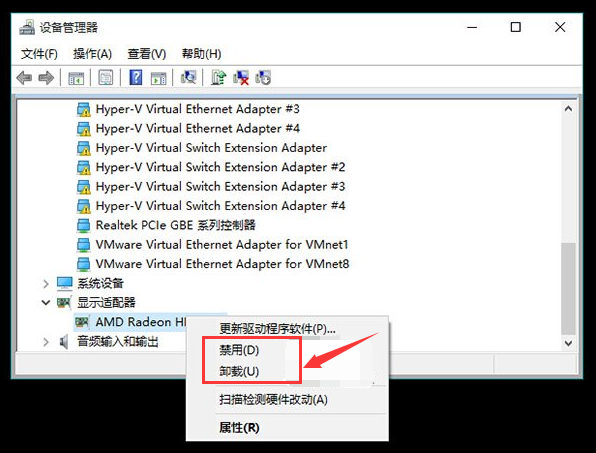1、打开设置—更新和安全—恢复—点击高级启动中的“立即重启”喊冲。
2、点击“疑难解州唤答”。
3、点击“高郑迹歼级选项”。
4、点击“启动设置”。
5、点击“重启”。
6、按F4进入安全模式。
7、进入安全模式后在开始按钮右键菜单中选择“设备管理器”。
8、找到显卡,在右键菜单中禁用显卡或卸载显卡驱动。
标签:蓝屏,win10,开机
版权声明:文章由 淘百问 整理收集,来源于互联网或者用户投稿,如有侵权,请联系我们,我们会立即处理。如转载请保留本文链接:https://www.taobaiwen.com/article/42575.html